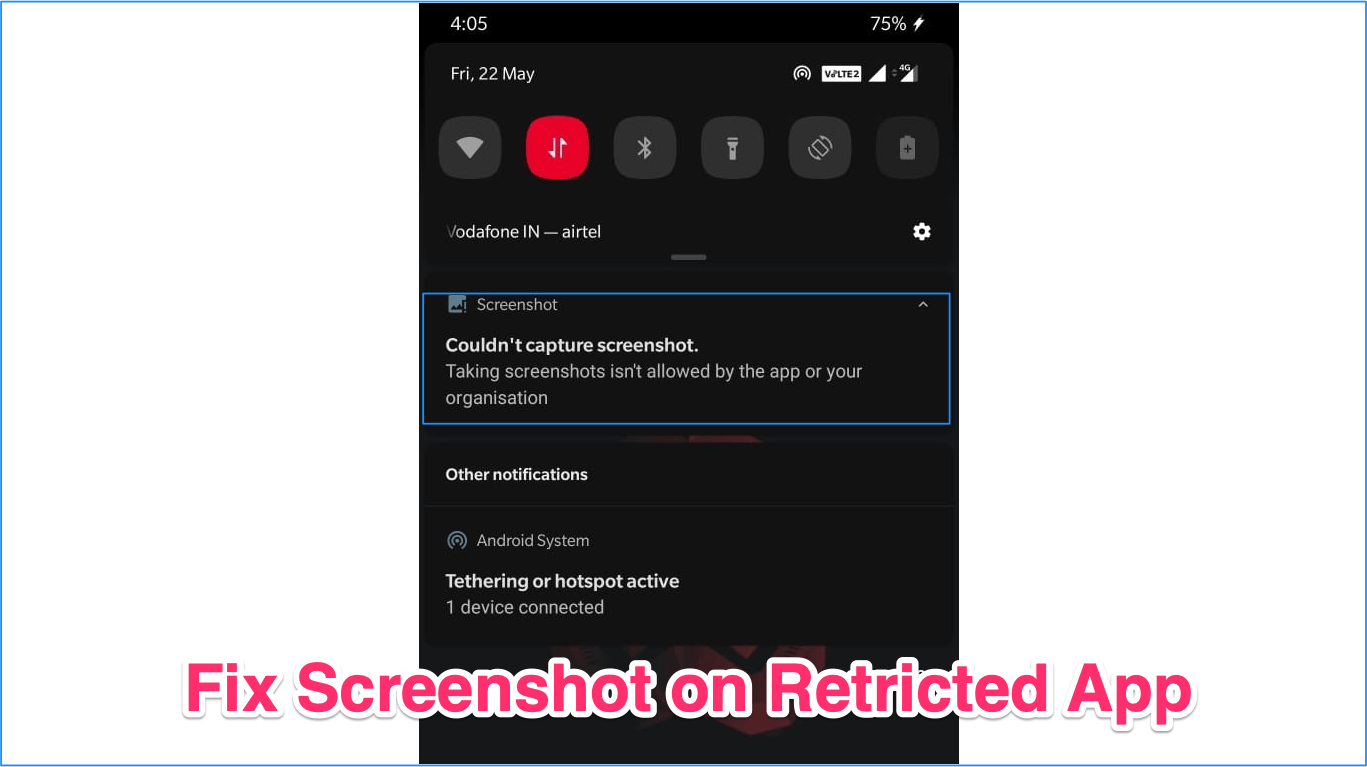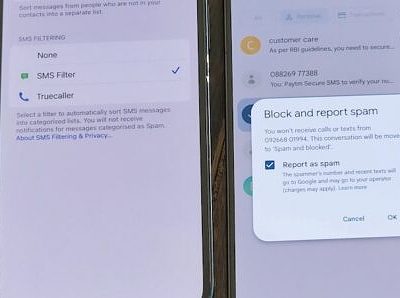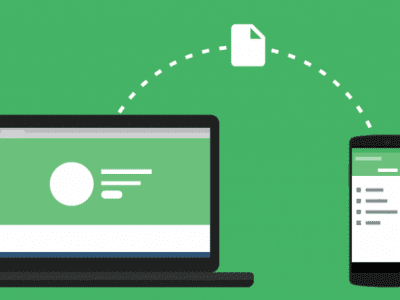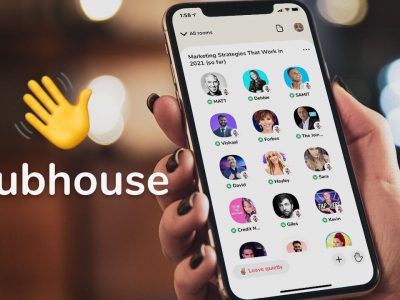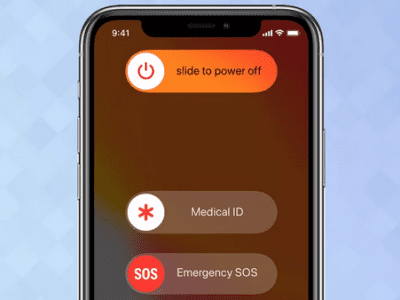آیا نیاز به گرفتن اسکرین شات در یک برنامه محدود در اندروید دارید؟ در اینجا دو روش برای نحوه گرفتن اسکرین شات در اندروید زمانی که برنامه اجازه نمی دهد وجود دارد.
نحوه گرفتن اسکرین شات در اندروید زمانی که برنامه اجازه نمی دهد

مزیت اندروید که باعث شده بسیاری از علاقه مندان به فناوری آن را بر سایر سیستم عامل ها ترجیح دهند، این است که به شما این اختیار را می دهد که هر کاری را که می خواهید انجام دهید. شما می توانید هر چیزی را در اندروید نصب کنید و با دانش کافی می توانید تقریباً همه چیز را در مورد گوشی خود سفارشی کنید.
با همه اینها که گفته شد، هنوز برخی از کارها وجود دارد که نمی توانید انجام دهید. به عنوان مثال، به دلایل مختلف مانند سیاست امنیتی، برخی از برنامه ها تصمیم می گیرند شما را از گرفتن اسکرین شات در آن برنامه محدود کنند. به نوبه خود، به دلایل مختلف، ممکن است بخواهید به هر حال یک اسکرین شات بگیرید. در ادامه بخوانید تا بدانید چگونه می توانید از این محدودیت عبور کنید.
بیشتر بخوانید: نحوه چک کردن سلامت باتری گوشی اندرویدی
چرا برخی از برنامه ها اسکرین شات ها را محدود می کنند؟
اگرچه این موضوع آزاردهنده است، اما توسعه دهندگان بدون دلیل اسکرین شات ها را محدود نمی کنند. حریم خصوصی یا امنیت، همیشه دلیلی برای انجام این کار وجود دارد.
اکثر برنامه های بانکی و پرداخت به دلایل امنیتی اسکرین شات ها را مسدود می کنند. کروم اسکرین شات ها را در تب ها و پنجره های ناشناس خود به دلایل حفظ حریم خصوصی مسدود می کند. سرویس های استریم برای جلوگیری از دزدی دریایی، اسکرین شات ها را مسدود می کنند. مثال دیگر عکس های خود تخریبی تلگرام است که نمی توانید از آنها اسکرین شات بگیرید.
صرف نظر از اینکه چرا توسعه دهندگان تصمیم میگیرند محدودیت هایی بر توانایی شما برای گرفتن صفحه نمایش بگذارند، همچنان میتوانید از هر جایی که میخواهید اسکرین شات بگیرید.
روش های مختلفی برای نحوه گرفتن اسکرین شات در اندروید زمانی که برنامه اجازه نمی دهد وجود دارد. برخی از روشها در اکثر برنامهها کار میکنند، البته نه همه. در اینجا ما به دو مورد از این روش ها نگاهی می اندازیم: یک روش آسان که در برخی موارد کار می کند و یک روش پیشرفته که باید هر بار کار کند.
روش 1: از Google Assistant استفاده کنید
روش اول گرفتن اسکرین شات در اندروید زمانی که برنامه اجازه نمی دهد استفاده از Google Assistant است. برخی از برنامه های اندرویدی که اسکرین شات ها را مسدود می کنند، فقط ترکیب دکمه اسکرین شات را در گوشی شما مسدود می کنند. این به این معنی است که در صورت استفاده از روشی غیر از فشار دادن دکمه های پاور و صدا برای گرفتن اسکرین شات، می توانید محدودیت را دور بزنید.
Google Assistant یک برنامه داخلی در اکثر گوشی های اندرویدی است. ویژگی برجسته آن، دستورات صوتی، به شما امکان می دهد بدون استفاده از ترکیب دکمه، اسکرین شات بگیرید.
- برنامه ای را که می خواهید اسکرین شات بگیرید باز کنید.
- دستیار گوگل را فعال کنید . می توانید این کار را با گفتن Hey Google انجام دهید! یا بسته به تنظیمات خود کلید خانه را نگه دارید.
- بگویید یا تایپ کنید Take a screenshot . Google Assistant اکنون یک اسکرین شات می گیرد.
اگرچه این روش ساده است، اما شانس موفقیت کمی دارد زیرا اکثر برنامه هایی که در مورد مسدود کردن اسکرین شات ها جدی هستند، این روش را پیش بینی کرده اند. به عنوان مثال، استفاده از Google Assistant برای گرفتن اسکرین شات از یک برگه ناشناس در کروم، یک اسکرین شات می گیرد، اما یک صفحه سیاه خواهد بود.
اگر این روش برای شما کار نکرد، به بخش بعدی بروید، جایی که روشی را شرح میدهیم که به شما امکان میدهد از هر برنامهای در گوشی خود اسکرینگیری بگیرید.
روش 2: گرفتن اسکرین شات با استفاده از scrcpy
روش دوم نحوه گرفتن اسکرین شات در اندروید زمانی که برنامه اجازه نمی دهد گرفتن اسکرین شات با استفاده از scrcpy است. این روش نهایی است زیرا می تواند تقریباً هر نوع محدودیت اسکرین شات را در برنامه های Android دور بزند. scrcpy یک برنامه انعکاسی سبک صفحه نمایش است که به شما امکان می دهد نمایشگر گوشی اندرویدی خود را در کامپیوتر شخصی خود مشاهده و کنترل کنید. هنگامی که صفحه نمایش گوشی اندروید خود را روی کامپیوتر خود بازتاب می دهید، می توانید به سادگی از صفحه چاپ یا چیزی مانند ابزار Snipping برای گرفتن اسکرین شات استفاده کنید .
scrcpy در ویندوز، macOS و لینوکس در دسترس است. می توانید scrcpy را با Homebrew در macOS نصب کنید . لینک دانلود زیر را برای دستورالعمل های کامل نصب scrcpy در مک و لینوکس بررسی کنید.
در مورد این مقاله، ما قصد داریم scrcpy را روی ویندوز نصب کنیم که می توانید با استفاده از Scoop این کار را انجام دهید. اگر قبلاً از Scoop استفاده نکرده اید، راهنمای ما را در مورد نحوه نصب Scoop برای شروع بخوانید. ساده تر از آن چیزی است که به نظر می رسد.
دانلود: scrcpy (رایگان)
مرحله 1: scrcpy را نصب کنید
هنگامی که Scoop را نصب کردید، نوبت به نصب scrcpy می رسد.
- Command Prompt را باز کنید. می توانید این کار را با جستجوی cmd در منوی Start انجام دهید .
- پس از وارد شدن به Command Prompt، دستور زیر را اجرا کنید: Scoop install scrcpy
- این دستور Scoop را برای نصب scrcpy فراخوانی می کند. این ممکن است بسته به سرعت اتصال شما کمی طول بکشد.
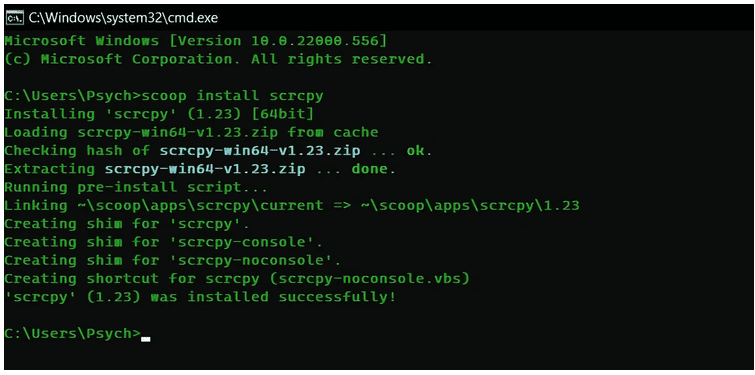
scrcpy از طریق Android Device Bridge (ADB) کار می کند، یک بسته خط فرمان که به شما امکان می دهد با گوشی اندروید خود ارتباط برقرار کنید. برای این مقاله نیازی به استفاده از ADB نخواهید داشت، اما پیش نیازی برای عملکرد scrcpy است. اگر ADB را نصب نکردهاید، scrcpy از شما اجازه میخواهد تا آن را در طول مراحل نصب نصب کنید. Y را تایپ کرده و Enter را فشار دهید تا اجازه داده شود.
مرحله 2: تلفن خود را وصل کنید
با نصب scrcpy، مرحله بعدی آماده سازی گوشی شما است. برای اینکه scrcpy به صفحه گوشی شما دسترسی داشته باشد، باید اشکال زدایی USB را در دستگاه Android خود فعال کنید . برای انجام این کار باید حالت Developer را فعال کنید .
- به تنظیمات گوشی اندرویدی خود بروید .
- به پایین بروید و Developer options را انتخاب کنید .
- روی سوئیچ کنار USB Debugging ضربه بزنید تا آن را به روشن تغییر دهید .
حالا هم گوشی و هم کامپیوتر شما آماده هستند. گوشی خود را به USB کامپیوتر خود وصل کنید و به مراحل پایانی می رویم.
- Command Prompt را باز کنید.
- دستور scrcpy را تایپ کرده و Enter را فشار دهید .
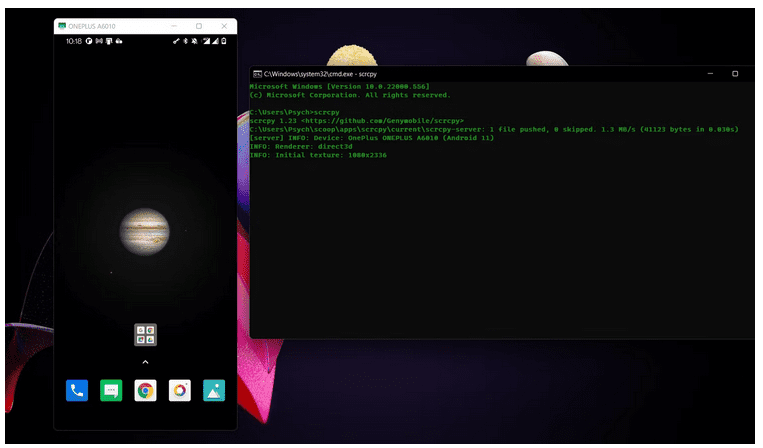
پنجره ای باز می شود و شما می توانید صفحه گوشی خود را ببینید. حتی می توانید از طریق این پنجره از موس و صفحه کلید کامپیوتر خود در گوشی خود برای پیمایش و تایپ استفاده کنید. اکنون با انعکاس صفحه نمایش تلفن خود بر روی کامپیوتر، می توانید آزادانه با استفاده از صفحه چاپ و سایر روش های تصویربرداری از صفحه، اسکرین شات بگیرید.
هر چیزی و همه چیز را ضبط کنید
به دلایل مختلف، برخی از برنامه های اندرویدی شما را از گرفتن اسکرین شات از آنها محدود می کنند.
اگر برنامه به سادگی ترکیب دکمه اسکرین شات را در گوشی شما مسدود می کند، می توانید با استفاده از روش دیگری آن را دور بزنید. نمونه ای از این درخواست شفاهی از دستیار گوگل برای گرفتن اسکرین شات است. این یک روش آسان است، اما شانس موفقیت کمی دارد.
یکی دیگر از روشهای پیشرفته – اما بسیار محتملتر برای موفقیت – استفاده از scrcpy است. این برنامه به شما امکان می دهد صفحه نمایش گوشی خود را بر روی کامپیوتر خود استریم کنید. پس از انجام این کار، می توانید یک اسکرین شات از صفحه نمایش گوشی خود در کامپیوتر شخصی خود بگیرید. بالاخره این گوشی شماست و باید بتوانید هر کاری که می خواهید با آن انجام دهید.
منبع: MAKEUSEOF.COM